تلاش ما این است که در کوتاهترین زمان ممکن، یک تجربه سریع اما صحیح از ترید در فارکس و برنامه متاتریدر به شما بدهیم. اگر در ذهن شما، سوال این است که معامله و ترید فارکس چگونه است، در پایان این آموزش یک دید اولیه و قوی نسبت به چگونگی ترید و معامله در فارکس و کار با متاتریدر به دست می آورید. آموزش و تمرین دو ابزار کارآمد است که به شما امکان میدهد به رویای کسب درآمد از طریق فارکس جامه عمل بپوشانید. در این مطلب آموزشی، مباحث تئوری و پایه را تقریبا به طور کامل کنار می گذاریم و مستقیم به سراغ تجربه کردن ترید در فارکس می رویم.
اولین تجربه ترید در فارکس (مثالی از نحوه معامله در متاتریدر)
خرید و فروش در فارکس را از کجا شروع کنیم؟
فرض ما بر این است که در حال حاضر متاتریدر را نصب کردهاید و به شمارهی حساب دمو یا همان لاگین حساب دموی خود و پسورد آن دسترسی دارید. پس اگر حساب دمو فارکس ندارید و نمی دانید که چگونه در فارکس حساب باز کنید، اینجا کلیک کنید و از طریق این راهنما یک حساب دمو با ارز USD (دلار آمریکا) از نوع حساب MT4NDD با موجودی هزار دلار، افتتاح کنید.
در این مطلب به آموزش ترید در فارکس با استفاده از کامیپوتر و لپتاپ در ویندوز می پردازیم، پس اگر روی لپتاپ یا کامیپوتر خود، برنامه فارکس متاتریدر را ندارید، اینجا کلیک کنید و با استفاده از راهنما متاتریدر را دانلود و روی ویندوز کامیپوتر خود نصب کنید.
مرحله اول: لاگین به حساب در متاتریدر
در کامپیوتر خود پوشه متاتریدر را باز کنید و برای شروع روی برنامه متاتریدر که نام فایل اجرایی آن Terminal.exe است دابل کلیک کنید تا برنامه باز شود.
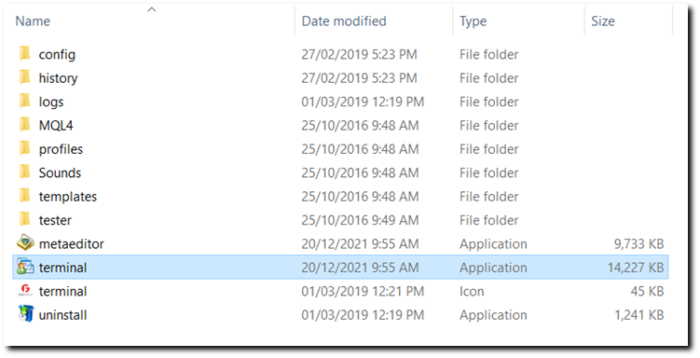
وقتی برنامه متاتریدر باز شد شما باید با استفاده از شماره لاگین یا همان شماره حساب دمو و پسورد آن به سیستم وارد شوید تا بتوانید به نمادهای قابل ترید (قابل معامله) دسترسی پیدا کنید، نمودارهایشان را ببینید و اقدام به باز و بسته کردن معامله کنید.
اگر پنجره اضافه ای باز شده است، آن را ببندید. در بالای برنامه متاتریدر یک نوار منو با چند گزینه دیده میشود که اولی از سمت چپ منوی فایل (File) است. منوی فایل را باز کنید و روی گزینه Login to trade account کلیک کنید.
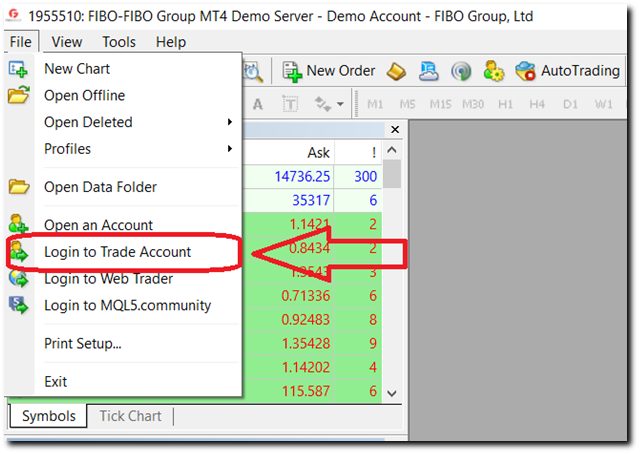
یک پنجره کوچک باز میشود که در قسمت Login باید شمار حساب دمو و در قسمت password پسورد حساب دمو را وارد کنید.
سپس در قسمت Server با توجه به نوع حسابتان سرور مناسب را انتخاب نمایید. با توجه به اینکه حساب شما دمو است از قسمت سرور باید FIBO-FIBO Group MT4 Demo Server را انتخاب کنید.
میدونی تریدرهای موفق کجا حساب دارند؟
با شروع از اینجا، تو هم با یک بروکر عالی کار کن:
اگر قصد دارید که همین شماره حساب و پسورد ذخیره بشود و لازم نباشد هر دفعه آنها را وارد کنید زیر گزینه Server جایی که نوشتهشده Save account information را تیک بگذارید.
بعد از این کار روی دکمه Login کلیک کنید.
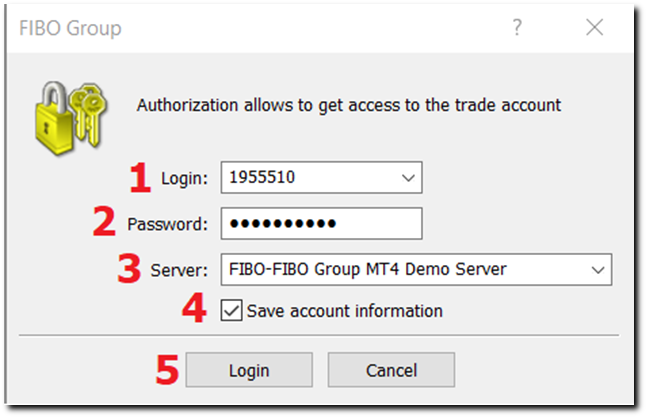
اگر اتصال متاتریدر به سرور به درستی انجامشده باشد در پایین گوشه راست پنجره برنامه متاتریدر یک عدد نمایش داده میشود که نشاندهنده میزان دادهی رد و بدل شده بین متاتریدر شما و سرور است. اگر مشکل در اتصال به سرور و وصل شدن به حساب دارید اینجا کلیک کنید و مطابق راهنما عمل کنید.
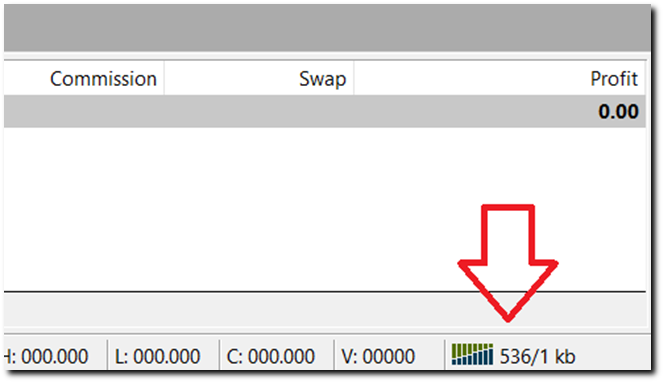
مرحله دوم: شروع ترید فارکس و باز کردن معامله (پوزیشن گرفتن)
برای شروع ترید کردن در فارکس و باز کردن یک معامله کافی است پنجره New Order را باز کنید. به این پنجره میتوانید از طریق منوی Tools و یا نوار ابزار بالای متاتریدر دسترسی پیدا کنید.
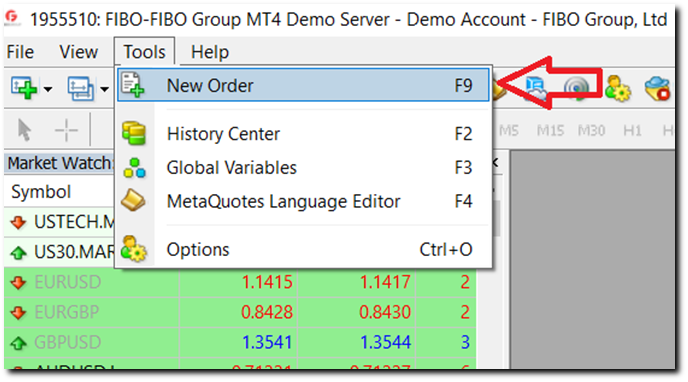
پنجره زیر برای ثبت معامله جدید باز می شود:
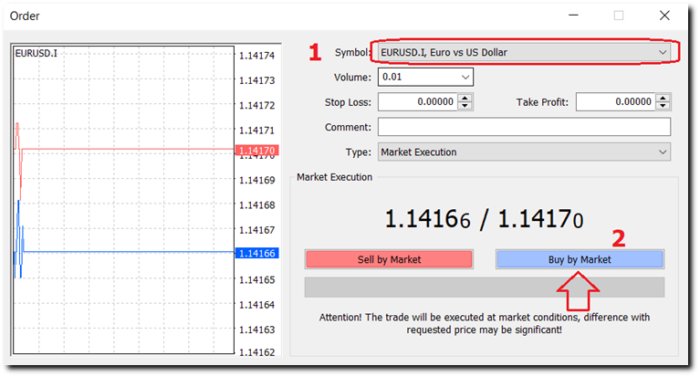
برای انجام معامله، نماد معاملاتی یا جفت ارز مورد نظرتان را که قصد دارید روی آن معامله کنید در کادر Symbol انتخاب میکنید: برای مثال نماد EURUSD.I که مربوط جفت ارز یورو به دلار آمریکا در این حساب است را انتخاب کنید. (یا هر نمادی که دوست دارید.)
در کادر مربوط به Volume، حجم معامله را تعیین کنید: برای مثال ۰.۰۱ لات را بزنید. (در ادامه خواهید آموخت که حجم و لات چه معنایی دارند)
در این تجربه سریع، لازم نیست Stop Loss و Take Profit معامله تان را مشخص کنید.
از آنجایی که فعلا صرفا میخواهیم یک معامله جدید ایجاد کنید، پس Type یا نوع معامله را هم تغییر ندهید و اجازه بدهید تایپ معامله Instant Execution یا Market Execution (اجرای بازار یا فوری) بماند.
حالا زمان ایجاد معامله رسیده است. فرض میکنیم قرار است پوزیشن خرید Buy ایجاد کنید. یعنی ارز اصلی، سمت چپ، را بخرید و ارز دوم را بفروشید. روی دکمه آبیرنگ که روی آن عبارت Buy by Market نوشته شده است کلیک کنید. دستور به سرور ارسال و ترید شما ثبت می شود، سپس شماره ثبت ترید شما به عنوان تیکت معامله به شما نمایش داده میشود.
به همین سادگی توانستید یک معامله ایجاد کنید یا اصطلاحا در بازار فارکس یک پوزیشن بگیرید.
مرحله سوم: بستن پوزشین یا اتمام معامله
در این قسمت فارغ از اینکه در این پوزیشن سود کرده باشید یا ضرر، میخواهیم اقدام به بستن معامله کنیم. در قسمت پایین نرم افزار پنجره ترمینال را میبینید. در پنجره ترمینال در برگه Tradeمیتوانید معاملاتتان را مشاهده کنید. روی سطر معامله اخیر دبل کلیک کنید.
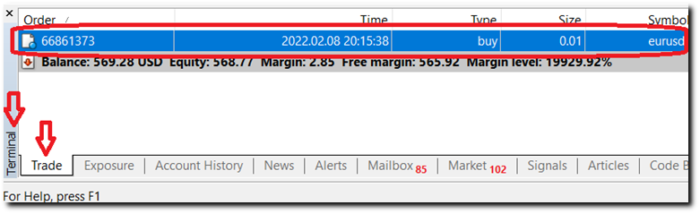
پنجرهای باز می شود که برای بستن این معامله کافی است روی دکمه زرد رنگ Close کلیک کنید تا معاملهتان بسته شود.
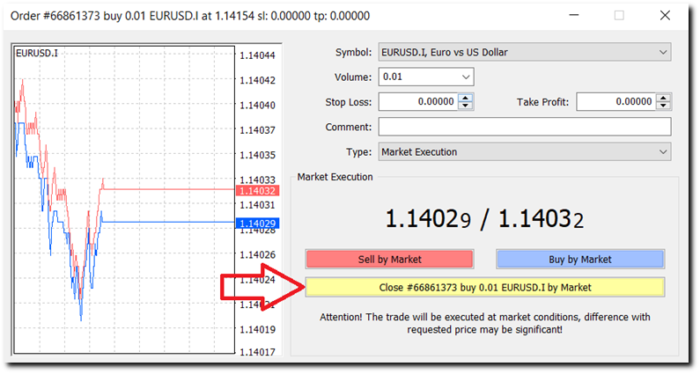
تا اینجا تا حدی با ترید در فارکس به صورت کاملا ابتدایی آشنا شدید. حداقل پنج بار دیگر این مراحل را طی کنید تا تسلط نسبی به باز کردن و بستن معامله در فارکس پیدا کنید.
آشنایی بیشتر با ترید در فارکس (جزییات معامله در بازار فارکس)
قسمت اول: اصلاحات اصلی و اصول معامله در فارکس
نمادها علامتهای اختصاری هستند که سازمان استاندارد جهانی (ISO) برای ارزها، شاخصها و کالاهای اساسی معین نموده است. این نمادها معمولا سه حرفی هستند. معمولا در نام اختصاری ارزها دو حرف اول نماد علامت اختصاری کشور مربوطه و حرف سوم نماد یا حرف اول ارز مربوطه میباشد. به عنوان مثال:
- دلار ایالات متحده امریکا United States Dollar (USD)
- ین ژاپن Japanese Yen (JPY)
- یک اونس طلا Gold ounce (XAU)
همواره ارزش یا قیمت هر ارز در بازار با ارز دیگری تعیین میشود.
در یک جفت ارز، ارز اول (سمت چپ) را ارز پایه (Base Currency) و ارز دوم (سمت راست) را ارز متقابل (Counter Currency) مینامند.
در تعریف دیگری، ارز متقابل را مظنه هم میگویند به طور مثال جفت ارز EUR/USD به این صورت بررسی میشود که یک واحد از ارز پایه (یورو)، چند واحد از ارز مظنه (دلار) است.
واحد سنجش تغییرات جفت ارزها (PIPs, Points)
به علت حجم بالای معاملات در فارکس (بازار تبادلات ارزی) معمولا نرخ برابری ارزها تا چند رقم صحیح و اعشار محاسبه میشوند. مثلا در جفت ارزهایی که نرخ برابری آنها تا چهار رقم اعشار محاسبه میشود، به رقم چهارم بعد از اعشار پیپ (Pips) یا (Point) میگویند.
مثلا اگر قیمت یورو به دلار از ۱٫۳۳۸۲ به ۱٫۳۳۸۴ برسد، میگوییم ۲ پیپ افزایش یافته است.
اسپرد (Spread) و قیمت خرید و فروش (Bid & Ask)
برای هر جفت ارز در هر لحظه دو قیمت متفاوت وجود دارد. یکی قیمتی است که شما میتوانید در آن قیمت، خرید انجام دهید (این نرخ را Ask میگویند) و دیگری قیمتی است که شما میتوانید در آن قیمت فروش انجام دهید (این قیمت را Bid میگویند) تفاوت این دو قیمت را اسپرد (Spread) مینامیم. (همانند آنچه در صرافی با آن مواجه هستید نرخ اعلامی به شما بسته به اینکه بخواهید بخرید یا بفروشید متفاوت است.)
لات (Lot) واحد اندازه گیری حجم (Amount) معامله
لات، واحد اندازه گیری حجم معامله در فارکس میباشد در بیشتر قراردادها هر لات برابر با ۱۰۰۰۰۰ واحد ارز پایه است.
- برای آشنایی مفصل با مفاهیم پیپ، اسپرد و لات اینجا کلیک کنید و درس مربوطه را مطالعه نمایید.
لوریج (Leverage): اهرم افزایش سرمایه
اهرم یا لوریج (Leverage) ابزاری است که بروکرها یا کارگزاران فارکس در اختیار معامله گران قرار میدهد که معاملهگران بتوانند مقادیر بزرگتری از ارز یا سهام را با مقدار کمتری وجه در حساب خود معامله کنند.
مارجین یا حاشیه (Margin)
مارجین مقدار پولی است که برای باز کردن معامله، نیاز دارید. (بر اساس حجم معامله، قیمت و لوریج تعیین میگردد.)
بالانس یا تراز حساب (Balance)
زمانی که شما هیچ پوزیشن بازی نداشته باشید؛ بالانس حساب شما، مقدار پولی است که در حسابتان دارید.
اکوئیتی حساب (Equity)
اکوئیتی برابر بالانس حساب (موجودی حساب) به علاوه مقدار سود یا منهای ضرر پوزیشنهای باز در هر لحظه میباشد.
اکوئیتی = بالانس + سود لحظه ای – ضرر لحظه ای
- برای آشنایی مفصل با مفاهیم لوریج، مارجین و اکوییتی اینجا کلیک کنید و درس مربوطه را مطالعه نمایید.
قسمت دوم: اصلاحات و اصول ترید فارکس به صورت عملی
مطابق تمرین عملی قبلی، معامله ساده در فارکس را آموختهاید و تمرین کردهاید. (قبل از ادامه، مجددا قسمت قبلی را مرور کنید و چندین بار در متاتریدر باز کردن و بستن پوزیشن را تمرین نمایید.)
وقتی در متاتریدر به حساب خود لاگین هستید، معمولاً در سمت چپ صفحه نرم افزار یک پنجره به نام مارکت واچ Market watch دیده میشود که در این پنجره میتوانید نمادهای قابل معامله و نمادهای صرفاً قابل مشاهده را ببینید.
اگر پنجره مارکت واچ دیده نشود میتوانید از بالای پنجره برنامه از منوی view گزینه مارکت واچ را پیدا کنید و روی آن کلیک کنید تا این پنجره ظاهر شود. همچنین میتوانید از کلیدهای میانبر Ctrl+M برای نمایش داده شدن پنجره مارکت واچ و یا مخفی کردن آن استفاده نمایید.
در پایین برنامه یک پنجره افقی به نام ترمینال Terminal مشاهده میشود. درصورتیکه این پنجره را نمیبینید میتوانید از منوی view گزینه ترمینال را پیدا کنید و روی آن کلیک کنید تا نمایش داده شود. همچنین میتوانید از کلیدهای میانبر Ctrl+T استفاده کنید تا این پنجره ظاهر یا مخفی شود.
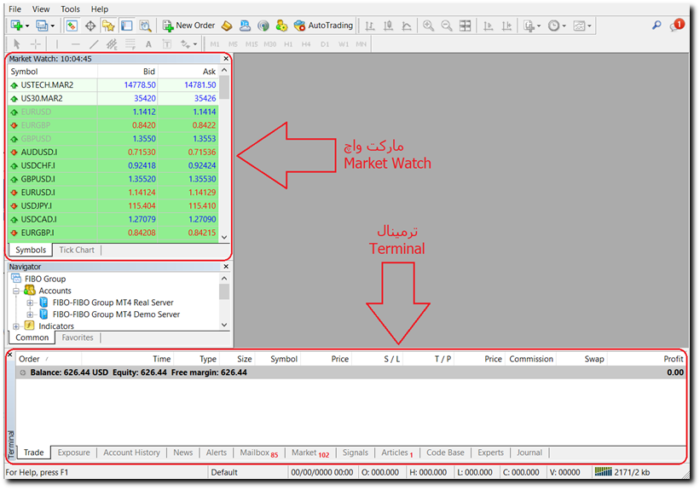
برای بررسی نمادهای قابل معامله به پنجره مارکت واچ نگاه کنید. میبینید که جفت ارزها و موارد قابل معامله دیگر مانند طلا و ارزهای دیجیتال و… در آن قابلمشاهده هستند. در این پنجره بهصورت پیشفرض سه ستون دیده میشود: سمت چپ سمبل یا نماد، ستون دوم Bid که درواقع همان نرخ فروش و در سمت راست ستون Ask یا همان نرخ خرید است.
همانطور که میبینید بعضی نمادها مشکی و بعضی نمادها خاکستری هستند. نمادهای مشکی نمادهایی هستند که در حساب شما قابل ترید میباشند. اما برای نمادهای خاکستری تنها نمودار آنها قابلمشاهده است و نمیتوانید روی آنها معاملهای انجام دهید.
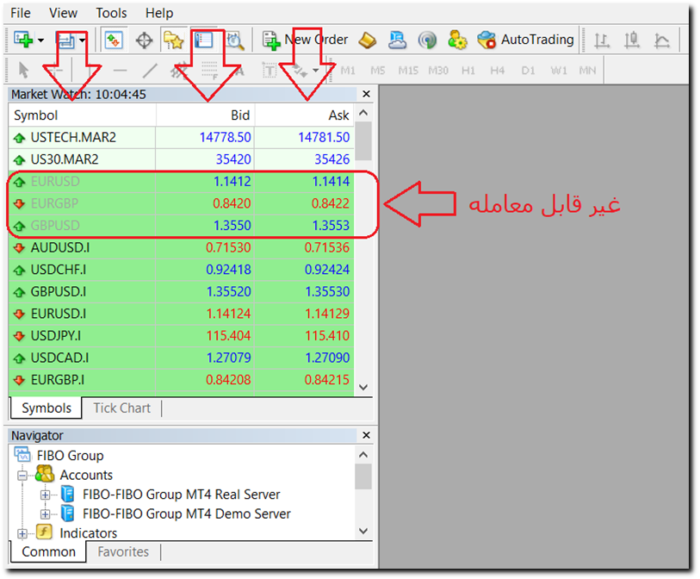
بیایید نگاهی به نمودار یکی از جفت ارزها بیندازیم. برای این کار در پنجره مارکت واچ جفت ارز EURUSD.I را پیدا کنید. دقت کنید که نمادها با توجه به نوع حساب شما ممکن است پسوند خاصی داشته باشند. پیشفرض ما این است که شما حساب MT4NDD را افتتاح کردهاید، بنابراین در انتهای نمادهای قابل معامله در این نوع حساب حتما باید پسوند (I.) دیده شود. در پنجره مارکت واچ روی نماد EURUSD.I کلیک راست کنید. یک منو ظاهر میشود که گزینه دوم Chart Window است. برای دیدن نمودار این نماد باید روی این گزینه کلیک کنید.
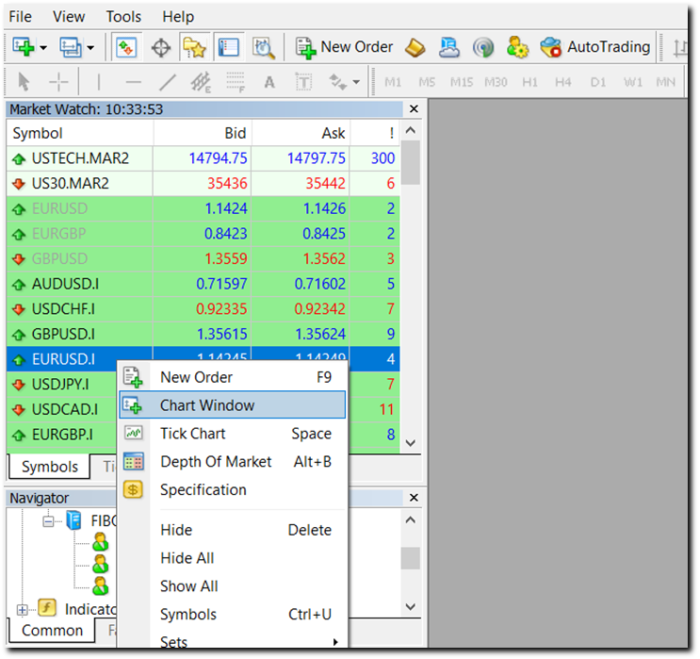
اکنون باید بتوانید نمودار مربوط به آن نماد را مشاهده کنید.

بهصورت پیشفرض نمودار به رنگ سبز و پس زمینه آن به رنگ مشکی نمایش داده میشود. درصورتیکه میخواهید معامله جدیدی روی همین جفت ارز باز کنید در پنجره مارکت واچ روی همین نماد کلیک راست کنید و روی گزینه اول یا همان New Order کلیک کنید و یا روی نماد دابل کلیک کنید.
پنجرهای باز میشود که نام آن Order است. در این پنجره نرخ لحظهای نماد مورد نظر دیده میشود. در سمت راست تعدادی گزینه میبینید، از جمله نماد مورد معامله که با Symbol مشخص شدهاست.
زیر آن میتوان حجم معامله را تعیین کرد، عنوان این گزینه Volume است. میتوانید در کادری که جلوی آن مشاهده میکنید روی فلش کوچک رو به پایین کلیک کنید تا اندازههای حجم معامله برحسب لات نمایش داده شود. فعلا حجم معامله را (۰.۰۱) لات انتخاب کنید. گزینههای بعدی استاپ لاس و تیک پروفیت هستند و مقدار پیش فرض آنها (۰) است. فعلا با آنها کاری نداریم و مقدار آنها را تغییر نمیدهیم.
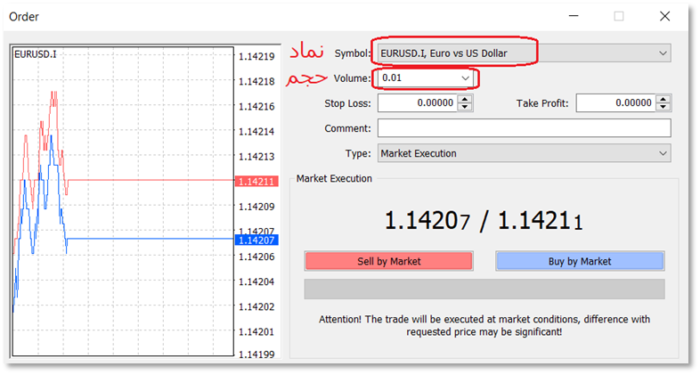
در حال حاضر با گزینههای دیگر کاری نداریم، اما قبل از این که روی خرید یا فروش کلیک کنیم بیایید نگاهی به پنجره ترمینال که در پائین برنامه دیده میشود بیندازیم.
پنجره ترمینال، برگه یا سربرگ های مختلفی دارد که ما در حال حاضر با اولین برگه سمت چپ بنام Trade کار داریم. با توجه به اینکه شما هنوز هیچ معاملهای باز نکردهاید و برای اولین بار با حسابتان به متاتریدر وارد شدهاید سه گزینه میبینید. بالانس Balance موجودی حساب شماست. همچنین گزینههای Equity و Free Margin نیز قابلمشاهده هستند که باید مقدارشان با مقدار بالانس برابر باشد، چرا که تا کنون معاملهای باز نکردهاید.
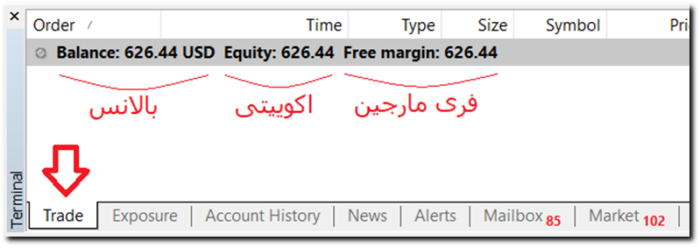
حالا بیایید فرض کنیم که پیشبینی ما اینگونه است که نرخ جفت ارز EUR/USD صعودی خواهد بود. یعنی ارزش یورو نسبتبه دلار آمریکا افزایش خواهد یافت. بنابراین ما باید یک معامله یا پوزیشن از نوع خرید باز کنیم. برای این کار باید در پنجره Order که هنوز آن را نبستهایم روی دکمه آبیرنگ که روی آن عبارت Buy by Market نوشته شدهاست کلیک کنید.
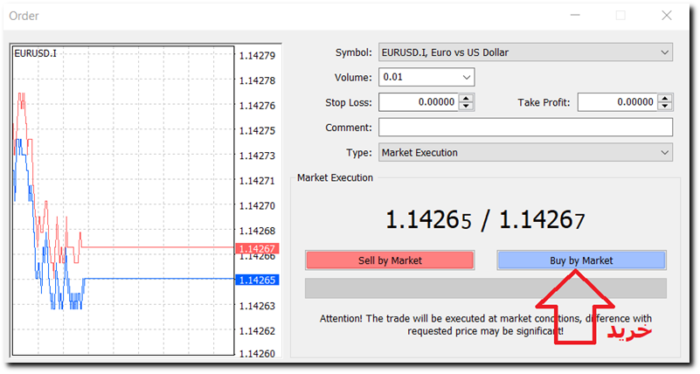
اگر مفاهیم اولیه فارکس را مطالعه کرده باشید میدانید که با باز کردن معاملهی خرید یا فروش درواقع مقدار لات انتخابشده از ارز سمت چپ خریده یا فروخته میشود. بنابراین ما با باز کردن پوزیشن خرید روی این جفت ارز درواقع یکصدم لات یعنی هزار یورو خریداری کردهایم.
بیایید دوباره نگاهی به پنجرهی ترمینال بیندازیم و ببینیم که در برگه Trade معامله باز ما در چه وضعیتی به سر میبرد. در سطر اول برگه Trade معامله باز شما قابل مشاهده است.
از سمت چپ، اولین عددی که میبینید شماره مربوط به معامله شماست. در سمت راست آن، زمانی که شما معاملهتان را باز کردهاید بر اساس ساعت سرور نمایش داده شده است.
نوع معاملهای که با این ترید در فارکس باز کردهایم در ستون Type دیده میشود. با توجه به اینکه معامله ما از نوع خرید بود در اینجا گزینهی Buy را میبینید.
ستون بعدی ستون Size یا همان حجم معامله است که قاعدتاً باید مقدار یکصدم لات را در آن ببینید.
نماد مورد معامله در ستون بعدی دیده میشود که نام آن Symbol است. همانطور که میبینید جفت ارز EURUSD.I در اینجا دیده میشود.
در ستون بعدی که عنوان آن Price است میتوانیم نرخی را که در لحظه باز شدن معامله ثبتشده است ببینیم.
دو ستون بعدی مربوط به استاپ لاس و تیک پروفیت هستند که چون ما آنها را تنظیم نکردیم مقدارشان صفر درج شدهاست.
در ستون بعدی مجدداً میبینید که عنوان ستون Price است و نرخ لحظهای جفت ارز در این ستون نمایش داده میشود. میتوانید بینید که نرخ در این ستون مرتب در حال تغییر است.

اگر نگاهی به نمودار تان بیندازید در سمت راست در محور عمودی، نرخ لحظهای جفت ارز داخل یک مستطیل سفیدرنگ نمایش داده میشود. هم چنین نرخی که در لحظهی باز کردن معامله در فارکس ثبتشده است داخل نمودار بهصورت نقطه و خط چین قابلمشاهده است.

به پنجره ترمینال و برگه Trade (ترید) برگردیم. گزینه بعدی Commission یا کارمزدی است که از هر ترید کسر میشود و احتمالاً با آن آشنایی دارید. این مقدار معمولاً توسط بروکر براساس نوع حساب شما و همچنین مورد معامله و حجم معامله محاسبه میشود.
بعد از کمیسیون ستون Swap یا بهره شبانه دیده می شود. بهره شبانه مربوط به پوزیشن های معاملاتی است که تا روز بعد باز می مانند. این عدد برای شما (۰) نمایش داده میشود. توضیحات بیشتر در مورد بهره شبانه را از اینجا مطالعه کنید.
آخرین ستونی که میبینید ستون Profit یا مقدار سود شماست. بسته به اینکه با توجه به تغییرات نرخ این جفت ارز، شما سود کرده باشید یا ضرر، این عدد بهصورت مثبت یا منفی نمایش داده میشود.

اگر به عددی که در همین ستون در سطر پایینتر قرار دارد نگاهی بیندازید ممکن است مقدار آن کمتر از عدد مربوط به سود شما دیده شود. علت تفاوت این دو عدد در واقع این است که بعد از اعمال کمیسیون و سوآپ سود نهایی یا خالص شما در این سطر خاکستریرنگ زیر معاملات باز نمایش داده میشود.
در همین سطر خاکستریرنگ از سمت چپ میبینید که موجودی یا بالانس حساب شما چقدر است و با توجه به میزان سود یا ضرر شما اکویتی نمایش داده میشود.
مورد قابل مشاهدهی بعدی مارجین است. این مبلغ برحسب دلار نمایش داده میشود و مبلغ لازم برای معامله را نمایش می دهد.
سپس مقدار فری مارجین را مشاهده میکنید که مبلغ آزاد در حساب شما است که می توانید با توجه به آن، ترید جدیدی باز کنید یا ضرر ناشی از معاملات فعلی را پوشش دهید یا در صورت تمایل بخشی از آن را برداشت کنید.
مورد بعدی Margin level است و به صورت درصد نمایش داده میشود که بیانگر نسبت اکوییتی به مارجین است. اگر در اثر ضرر مداوم معامله، این سطح به مقداری کاهش پیدا کند که قبلاً با توجه به نوع حساب شما توسط بروکر معین شدهاست معامله شما بسته خواهد شد.
حالا بیایید دوباره نگاهی به نمودار بیندازیم. در محور افقی نمودار که در قسمت پایین آن مشاهده میکنید یک بازه زمانی مشاهده میشود. احتمالاً درحالحاضر نمیتوانید هیچ تغییری را در نمودار تان مشاهده کنید.
علت این مسئله این است که تایم فریم انتخابشده آنقدر زیاد است که کندلها بسیار کند تغییر میکنند. میخواهیم تایم فریم را کم کنیم تا بتوانیم تغییرات نمودار را ببینیم. در نوار ابزار بالاتر از نمودار احتمالاً گزینههای M1, M5, M15 و… را میتوانید ببینید. اگر این گزینهها را نمیبینید منوی View را باز کنید، ماوس را روی Toolbars نگه دارید و جلوی گزینه Timeframes تیک بزنید. حالا روی گزینه M1 کلیک کنید. خواهید دید که بازه زمانی نمودار تغییر خواهد کرد و هر دقیقه یک کندل جدید قابلمشاهده خواهد بود.

به نظر میآید که دیگر با مقدمات باز کردن یک معامله و مشاهدهی موارد مربوط به آن آشنا شده باشید. وقت آن است که فارغ از اینکه معامله شما به سود یا ضرر منجر شده باشد آن را ببندیم. برای بستن معامله دوباره به پنجره ترمینال و برگه Trade مراجعه میکنیم. روی معامله باز کلیک راست کنید و از منویی که ظاهر میشود روی گزینه دوم یا همان Close Order کلیک کنید.
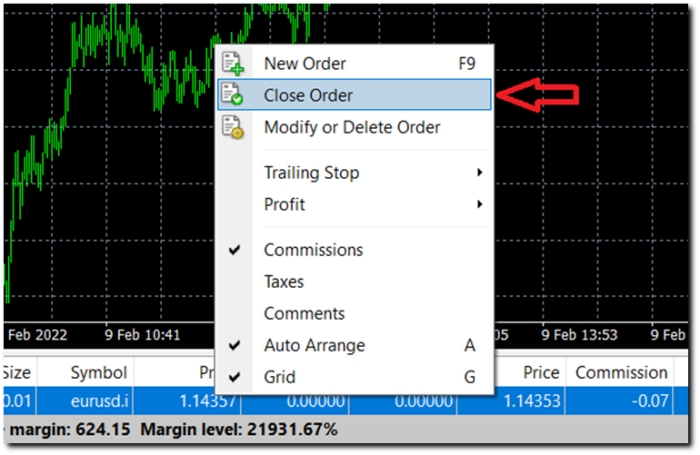
بعد از این کار خواهید دید که دیگر معاملهای در این برگه قابلمشاهده نیست و تنها بالانس و اکوییتی و فری مار جین شما قابلمشاهده هستند.
حالا در همین پنجره ترمینال برگهی Account History را انتخاب کنید. در این برگه سابقه معاملههای بستهشدهی شما دیده میشود. میتوانید مشخصات مربوط به معاملهای را که بهتازگی بستهاید در این برگه مشاهده کنید. تنها تفاوتی که اطلاعات مندرج در آن با موارد برگهی Trade (ترید) دارند این است که زمان بسته شدن معامله شما بر اساس ساعت سرور نمایش داده شده است.
همچنین پایینتر از معاملهها مقدار مجموع سود در ستون Profit قابلمشاهده است. توجه نمایید که بهصورت پیشفرض مقدار سود و ضرر براساس دلار نمایش داده میشود. چرا که ارز پایه حساب شما دلار آمریکا است.

تا اینجا با مراحل ترید فارکس و بازکردن و بستن سادهترین پوزیشن آشنا شدیم. این تنها شروع ماجرا است و برای معامله واقعی لازم است که مطالعاتتان در بخش آموزش سایت فارکس ایران بورس آنلاین را کامل کنید و بهطور مرتب با حساب دموی خود تمرین نمایید. حداقل پنج بار دیگر معامله روی موارد مختلف معاملاتی را تست کنید و مواردی که به تازگی آموختید را در آن رصد کنید.